È possibile reimpostare la password di Kali Linux nel caso in cui non sia più possibile accedere all'account utente root. Ciò accade se non hai effettuato l'accesso per un po' e da allora hai dimenticato la password di Kali Linux.
Nel caso in cui non l'hai già provato, la password predefinita di Kali per l'utente root è toor (root all'indietro) su VMWare e immagini live. Prova ad accedere con questa password prima di reimpostare la password di Kali Linux.
In questo tutorial, analizzeremo le istruzioni dettagliate per reimpostare la password dell'amministratore di Kali Linux. Ciò comporterà la modifica dei parametri di avvio per accedere per consentire l'accesso per reimpostare la password di Kali Linux. Continua a leggere per sapere come.
In questo tutorial imparerai:
- Come avviare il menu GRUB su Kali Linux
- Come modificare il menu di GRUB
- Come controllare i permessi RW sulla partizione di root
- Come reimpostare la password di root di Kali e riavviare il sistema
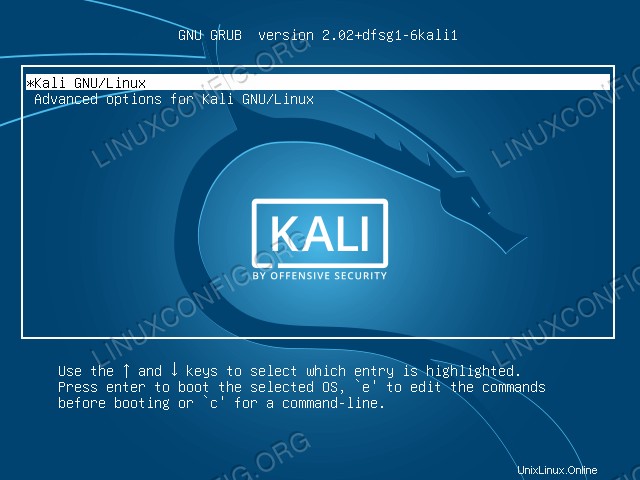
Requisiti e convenzioni software utilizzati
| Categoria | Requisiti, convenzioni o versione del software utilizzata |
|---|---|
| Sistema | Rilascio a rotazione Kali |
| Software | N/D |
| Altro | Accesso privilegiato al tuo sistema Linux come root o tramite sudo comando. È richiesto l'accesso fisico al tuo computer o macchina virtuale con l'installazione di Kali Linux. |
| Convenzioni | # – richiede che i comandi linux dati vengano eseguiti con i privilegi di root direttamente come utente root o usando sudo comando$ – richiede che i comandi linux dati vengano eseguiti come un normale utente non privilegiato |
Come reimpostare la password di Kali Linux istruzioni passo passo
- Riavvia il tuo sistema Kali Linux nel menu di avvio di GRUB. Evidenzia il menu di avvio predefinito da cui di solito esegui l'avvio e premi il tasto
eper modificare questa voce del menu di avvio.
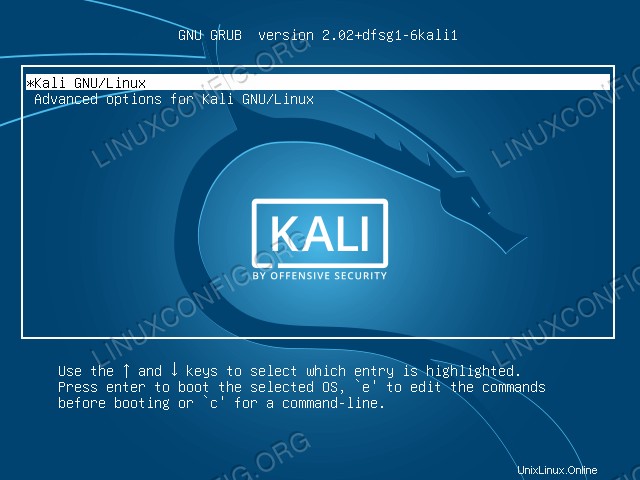
- Una volta entrati nella modalità di modifica del menu di GRUB, ti verrà presentata la seguente finestra. Scorri verso il basso fino a raggiungere la riga che inizia con la parola chiave
linux.

Dopo aver individuato la voce di avvio appropriata come specificato nel passaggio precedente, utilizzare le frecce di navigazione per cerca la parola chiaveroe sostituiscilo con la parola chiaverw. Quindi, nella stessa voce di avvio, trova la parola chiavequiete sostituiscilo coninit=/bin/bash.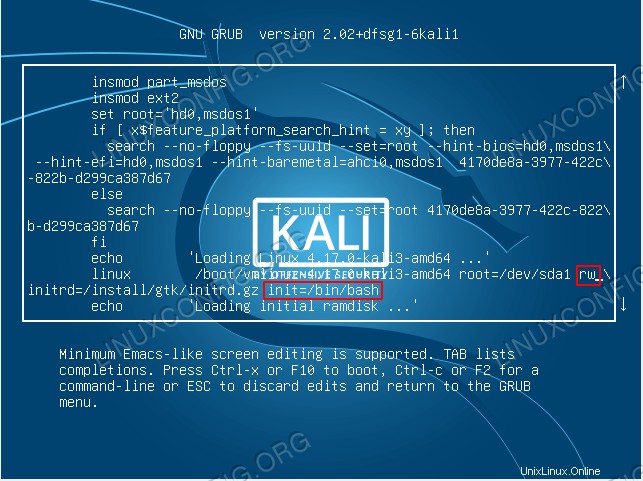
- Controlla i permessi RW sulla partizione root. Digita
mountcomando e cerca/partizione di montaggio root. Conferma che questa partizione è montata conrwautorizzazioni.
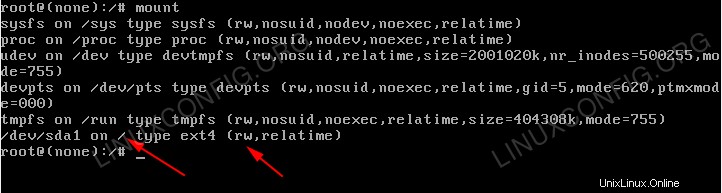
- A questo punto siamo pronti per reimpostare la password dell'utente root. Digita
passwdcomando e inserisci la tua nuova password. Immettere nuovamente la password di root per verificare. PremiENTERe conferma che la reimpostazione della password è riuscita.
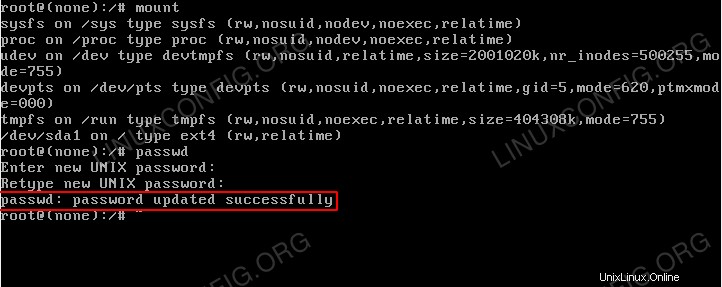
- Riavvia Kali
A questo punto hai finito. Riavvia semplicemente il tuo sistema o continua l'avvio usando il seguente comando linux:root@(none):/# exec /sbin/init
Reimpostare la risoluzione dei problemi della password di Kali Linux
Enter new UNIX password: Retype new UNIX password: passwd: Authentication token manipulation error passwd: password unchanged
La tua partizione di root è montata in sola lettura. Prova:
# mount -o remount,rw /
per risolvere questo problema.
[ end Kernel panic - not syncing: Attempted to kill init! exit code=0x0007f00
Assicurati di aver rimosso splash opzione di avvio durante la modifica della voce di menu di grub.
Quando si tenta di riavviare con reboot comando che ottengo:
Failed to connect to bus: No such file or directory Failed to talk to init daemon.
Ignora e riavvia con:
# exec /sbin/init
Pensieri conclusivi
In questo tutorial, abbiamo visto come reimpostare la password di Kali Linux per l'account utente root. Per gli utenti che hanno dimenticato la password di Kali Linux, non c'è bisogno di farsi prendere dal panico, poiché questo processo può sempre essere utilizzato per accedere nuovamente e reimpostare la password. È anche importante ricordare che la password Kali predefinita per l'utente root è toor (root all'indietro) su VMWare e immagini live.